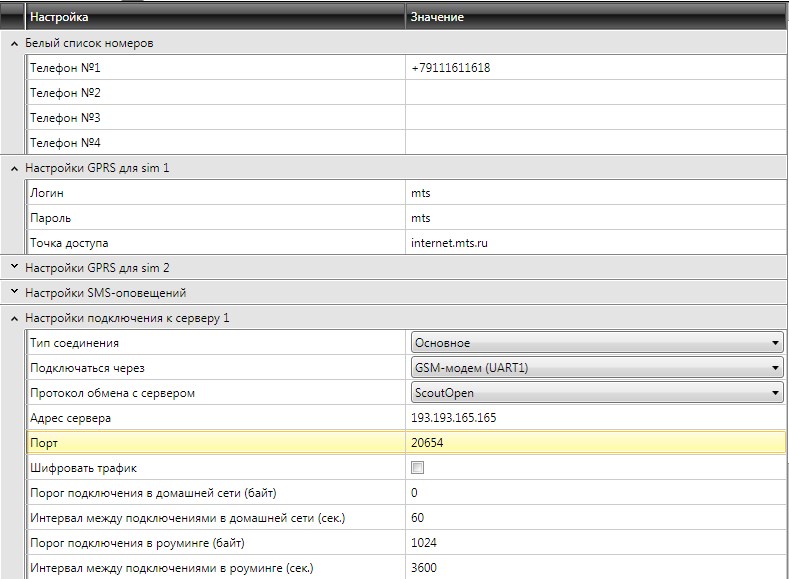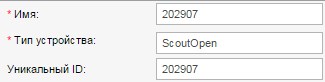Быстрый старт МТ-600 PRO OPEN в ПО Wialon
В начале 2013 года группа компаний «СКАУТ» начала официальную реализацию модулей мониторинга в исполнении МТ-600 PRO OPEN.
В этой инструкции разбираются действия, необходимые для настройки СКАУТ MT-600 PRO OPEN для работы совместно с ПО Wialon. Электронную версию этой инструкции можно скачать с Портала.
- 1 СКАУТ-Конфигуратор
- 2 Входы МТ-600 PRO OPEN.
- 3 Конфигурация МТ-600 PRO OPEN
- 4 Настройка модуля в ПО Wialon
- 5 SMS команды для удалённого конфигурирования
СКАУТ-Конфигуратор
Для локальной настройки потребуется устройство СКАУТ Конфигуратор 485 (рис. 1).

Рисунок 1 – Необходимые устройства для локальной настройки терминала
Драйвер для него можно скачать с Портала.
Входы МТ-600 PRO OPEN.

Рисунок 2 – Схема основного интерфейсного разъема
Назначение выводов основного разъема:
| Номер на схеме | Маркировка провода на шильде | Цвет провода | Назначение |
| 1 | V+ | Красный | Плюсовой контакт питания |
| 2 | V- | Черный | Масса (минус питания) |
| 3 | A1 | Белый | ScoutNet A |
| 4 | B1 | Белый | ScoutNet B |
| 5 | P0 | Синий | Универсальный порт 0 |
| 6 | P1 | Синий | Универсальный порт 1 |
| 7 | P2 | Синий | Универсальный порт 2 |
| 8 | P3 | Синий | Универсальный порт 3 |
| 9 | P4 | Белый | Универсальный порт 4 |
| 10 | P5 | Белый | Универсальный порт 5 |
| 11 | P6 | Белый | Универсальный порт 6 |
| 12 | P7 | Желтый | Универсальный порт 7 |
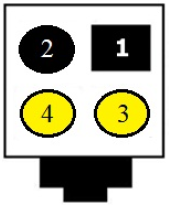
Рисунок 3 – Схема дополнительного интерфейсного разъема
Назначение выводов дополнительного разъема:
| Номер на схеме | Маркировка провода на шильде | Цвет провода | Назначение |
| 1 | B/Tx | Черный | RS-485 B/RS-232 Tx |
| 2 | A/Rx | Черный | RS-485 A/RS-232 Rx |
| 3 | H | Желтый | CAN-H |
| 4 | L | Желтый | CAN-L |
Подробнее настройки описаны в инструкции к МТ-600.
Конфигурация МТ-600 PRO OPEN
Для конфигурации МТ-600 PRO OPEN существует 3 способа:
- Через ПО «СКАУТ-Конфигуратор» с помощью локального USB подключения к компьютеру через устройство «СКАУТ-Конфигуратор».
- С помощью SMS-команд с «разрешенных» номеров.
- Через ПО «СКАУТ-Конфигуратор» с помощью удаленного подключения к прибору через ПО «СКАУТ-Сервер».
После изменения настроек, для их сохранения в терминале обязательно нажмите кнопку Записать настройки (общие и портов):
Описание возможностей ПО «СКАУТ-Конфигуратор» смотрите в соответствующей инструкция по Конфигуратору. СКАУТ-Конфигуратор. Руководство по эксплуатации
Настройка модуля в ПО Wialon
| Аналоговый вход | Номер датчика в ПО Wialon | Дискретный вход | Номер датчика в ПО Wialon |
|
Порт 0, измерительный датчик |
adc1 |
Порт 0, дискретный датчик |
in1 |
|
Порт 1, измерительный датчик |
adc2 |
Порт 1, дискретный датчик |
in2 |
|
Порт 2, измерительный датчик |
adc3 |
Порт 2, дискретный датчик |
in3 |
|
Порт 3, измерительный датчик |
adc4 |
Порт 3, дискретный датчик |
in4 |
|
Порт 4, измерительный датчик |
adc5 |
Порт 4, дискретный датчик |
in5 |
|
Порт 5, измерительный датчик |
adc6 |
Порт 5, дискретный датчик |
in6 |
|
Порт 6, измерительный датчик |
adc7 |
Порт 6, дискретный датчик |
in7 |
|
Порт 7, измерительный датчик |
adc8 |
Порт 7, дискретный датчик |
in8 |
|
RS-485, первый датчик |
adc9 |
|
|
|
RS-485, второй датчик |
adc10 |
|
|
|
RS-485, третий датчик |
adc11 |
|
|
|
CAN, первый датчик |
adc12 |
|
|
|
CAN, второй датчик |
adc13 |
|
|
|
CAN, третий датчик |
adc14 |
Акселерометр |
in14 |
|
Напряжение основного питания |
adc15 |
Датчик вскрытия терминала |
in15 |
|
Внутренне напряжение / напряжение встроенного аккумулятора |
adc16 |
|
in16 |
SMS команды для удалённого конфигурирования
Test
Назначение: проверка связи с терминалом.
Параметры: отсутствуют.
Ответ: серийный номер(версия), напряжение внешнего питания, напряжение аккумулятора, настройки APN, настройки сервера, тип используемого протокола и размер неотправленных данных.
Пример команды : test
Пример ответа: id(test): ID:id(1.6.6.5),Pwr 118,Acc 41, APN: internet,,, Server: 1.1.1.1:6600, ScoutOpen Unsent: 300 byte(s)
Напряжение передается, умноженным на 10, например 118 – 11,8 вольт. Для встроенного аккумулятора критическое напряжение – 3,5 вольт.
Reboot
Назначение: принудительная перезагрузка терминала.
Параметры: отсутствуют.
Пример команды: reboot
Ответ: id(reboot): OK
Portconfig
Назначение: запрос настроек порта.
Параметры: номер порта согласно описанию.
Ответ: порт: вид сигнала (тип данных).
Пример команды: portconfig 0
Пример ответа: id(portconfig): P0: DI (DST)
Getport
Назначение: запрос состояния порта.
Параметры: номер порта согласно описанию.
Ответ: порт(тип данных): значение.
Пример команды: getport 0
Пример ответа: Id(getport): P0 = 9850 (VLT)
Setport
Назначение: установка состояния порта (для дискретных выходов – порты 4-7).
Параметры: номер порта согласно описанию.
Ответ: OK, если порт поддерживает установку состояния, Invalid params в противном случае.
Пример команды: setport 4,1
Пример ответа: id(setport): OK
SetdefaultSettings
Назначение: установка заводских значений.
Параметры: отсутствуют.
Ответ: OK
Пример команды: setdefaultsettings
Пример ответа: id(setdefaultsettings): OK
Setserver
Назначение: установка параметров сервера.
Параметры: IP адрес сервера, порт, пароль (если установлен).
Ответ: OK
Пример команды: setserver 111.222.111.222,6600,password
Пример ответа: id(setserver): OK
Setid
Назначение: установка ID терминала
Параметры: ID терминала
Ответ: OK
Пример команды: setid 123456
Пример ответа: id(setid): OK
Setapn
Назначение: установка параметров точки доступа GPRS.
Параметры: логин, пароль, APN.
Ответ: OK
Пример команды: setapn mts,mts,internet.mts.ru
Пример ответа: id(setapn): OK
Connect
Назначение: немедленное подключение к серверу и полная выгрузка журнала данных.
Параметры: нет.
Ответ: OK
Пример команды: connect
Пример ответа: id(connect): OK
ScoutData
Назначение: изменение протокола подключения на ScoutData (для СКАУТ-Сервер), установка параметров сервера
Параметры: IP адрес сервера, порт, пароль (если установлен).
Ответ: OK
Пример команды: scoutdata 111.222.111.222,6600,password
Пример ответа: id(scoutdata): OK
ScoutOpen
Назначение: изменение протокола подключения на МТ-600 PRO OPEN (Открытый), установка параметров сервера
Параметры: IP адрес сервера, порт, пароль (если установлен).
Ответ: OK
Пример команды: scoutopen 111.222.111.222,6600,password
Пример ответа: id(scoutopen): OK
Внимание! Установка пароля в двух предыдущих настройках защищает настройки МТ от изменения при настройке через СКАУТ-Конфигуратор.
SetNetRule
Назначение: возможность удаленной настройки правил GSM
Параметры: номер правила (1-6), номер sim карты (1-2), код оператора (0-99999), при этом значение 1 указывает на возможность регистрации только в домашней сети, значение 2 – в любой (если не получится подключиться как в домашней, то подключится как в роуминге)
Ответ: ОК
Пример команды: setnetrule 2,1,25002
Пример ответа: id(setnetrule): OK
Для доступа к Базе Знаний пожалуйста авторизируйтесь на ресурсе СКАУТ-Университет.
Также в Базе Знаний есть специальная статья, описывающая операцию по восстановлению пароля.